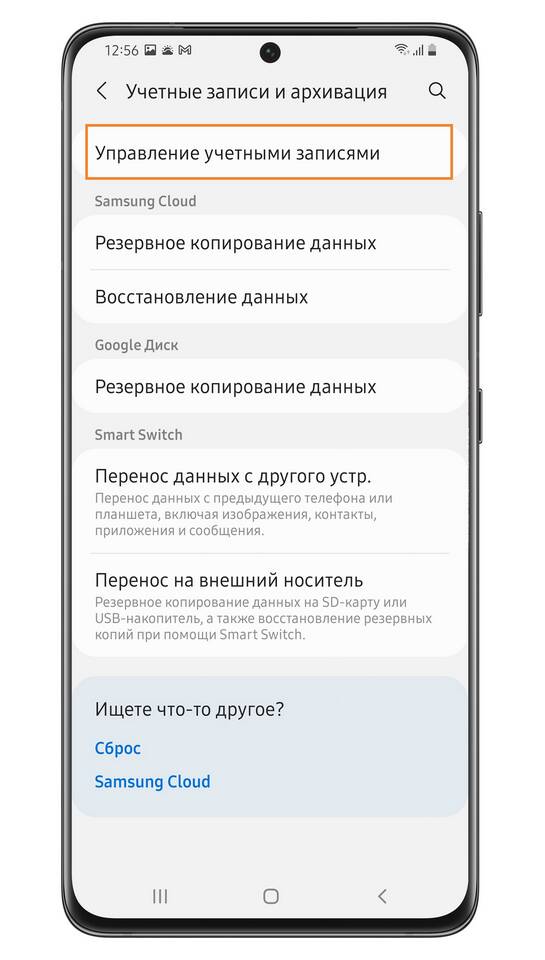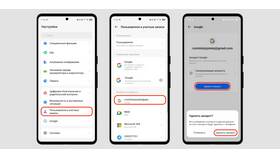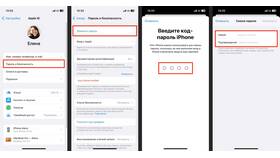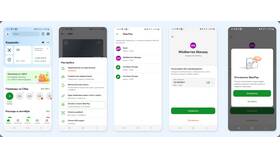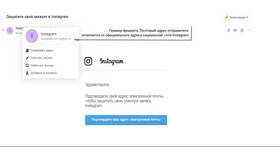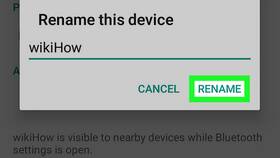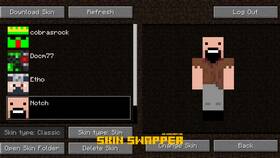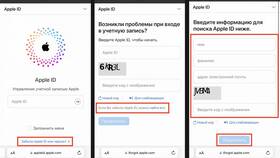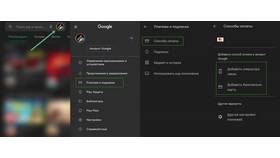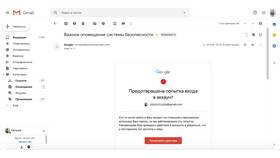Смена номера телефона, привязанного к email-аккаунту, необходима для сохранения доступа и безопасности. Рассмотрим процесс изменения номера для популярных почтовых сервисов.
Содержание
Общий алгоритм смены телефона
| Этап | Действия |
| 1 | Вход в настройки аккаунта |
| 2 | Переход в раздел безопасности |
| 3 | Выбор опции изменения телефона |
| 4 | Подтверждение через текущий номер |
| 5 | Ввод и подтверждение нового номера |
Изменение в Gmail
Пошаговая инструкция
- Зайдите на myaccount.google.com
- Выберите "Безопасность"
- Найдите раздел "Способы подтверждения"
- Нажмите "Телефон" → "Добавить или изменить номер"
- Подтвердите текущий пароль
- Введите новый номер и подтвердите кодом из SMS
Особенности
- Можно добавить резервный номер
- Изменения вступают в силу немедленно
- Требуется подтверждение через текущий способ восстановления
Изменение в Mail.ru
| Шаг | Описание |
| 1 | Откройте настройки аккаунта |
| 2 | Перейдите в "Безопасность" |
| 3 | Выберите "Изменить телефон" |
| 4 | Подтвердите через текущий номер |
| 5 | Введите новый номер |
Изменение в Яндекс.Почте
- Откройте passport.yandex.ru
- Перейдите в "Телефоны"
- Нажмите "Изменить" у текущего номера
- Подтвердите операцию через SMS
- Введите новый номер телефона
- Получите и введите проверочный код
Если нет доступа к старому номеру
- Попробуйте восстановить доступ через резервный email
- Ответьте на контрольные вопросы
- Обратитесь в службу поддержки сервиса
- Предоставьте документы для подтверждения личности
Рекомендации по безопасности
- Обновляйте привязанные телефоны при смене номера
- Добавляйте резервные способы восстановления
- Не используйте временные/виртуальные номера
- Регулярно проверяйте активность аккаунта